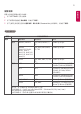User guide
7
繁體中文
警示
網路狀態
1 按下
SETTINGS
存取主選單。
2 按下導覽按鈕捲動至 網路,然後按下 OK (確
定)。
3 按下導覽按鈕選擇 網絡狀態。
4 按下 OK (確定) 檢查網路狀態。
5
完成之後,按下 EXIT (離開)。
選項 描述
Setting
(設定)
返回網路設定選單。
測試 在設定網路之後測試目前的網路狀態。
離開 返回上一個選單。
無線網路設定提示
無線網絡可能受到其他操作 2.4 GHz 頻率
的裝置干擾(無線電話、藍牙裝置或微波
爐)。 5 GHz 頻率的裝置,與其他 Wi-Fi
裝置一般,亦可能會出現干擾。
四周的無線環境可減慢無線網絡服務的運
行速度。
至於存取點連接,需要支援無線連接的存
取點裝置,並必須在裝置上啟用無線連接
功能。有關存取點的可用無線連接,請聯
絡服務供應商。
檢查存取點連接的存取點 SSID 和安全設
定。 請參閱存取點 SSID 和安全設定的相
關說明書。
若網路裝置 (有線/無線線路分享器、集線
器) 上的設定無效,可能會導致顯示器執
行速度緩慢或無法正確操作。 根據相關手
冊,正確安裝裝置並設定網絡。
連接方法根據存取點製造商而可能有所
不同。
使用網路
連接 USB 儲存裝置
將 USB 儲存裝置 (如 USB 快閃記憶體或外接式
硬碟) 連接到顯示器,以使用多媒體功能。
將 USB 快閃記憶體或 USB 記憶卡讀卡機連接
至顯示器,如下圖所示。 隨即出現 我的媒體 畫
面。
當 EMF(我的媒體) 選單啟動時,請勿關閉
顯示器或拔除 USB 儲存裝置,否則可能導
致檔案遺失或 USB 儲存裝置受損。
請時常備份 USB 儲存裝置中儲存的檔案,
因為檔案可能遺失或損毀,而此問題並不
在保固範圍內。
或